當使用者更換電腦時,除了重新下載已購買的程式或檔案外,也可以從iPhone/iPod touch將已購買的內容傳送到另一部電腦。
更換電腦時,建議您一開始先將自動同步功能關閉,避免iPhone / iPod touch 自動進行同步,不小心將iPhone / iPod touch裡的檔案刪除掉。
開啟iTunes,在PC上選擇「編輯」→「喜好設定…」,Mac選擇「iTunes」→「偏好設定…」。
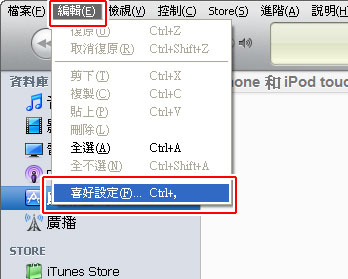
在「裝置」頁面選擇「停用所有iPhone和iPod的自動同步功能」,避免所有的iPhone和iPod進行自動同步。

如果iPhone或iPod touch已經連接到電腦且開始同步的話,也可以在iPhone或iPod touch上移動滑桿取消同步。
由於電腦必須經過授權,才能使用在iTunes或App Store中購買過的檔案內容。要授權電腦,請選擇「Store」→「授權電腦…」。

輸入您在iTunes或App Store的帳號與密碼。

將iPhone或iPod touch連接到電腦上,選擇「檔案」→「從iPod傳送已購買的內容」。

出現以下畫面表示已開始將檔案從iPhone或iPod touch備份到電腦上。

如果出現以下畫面,請回到授權電腦的步驟再試試。
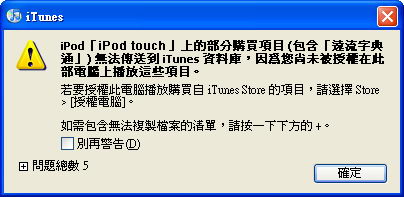
傳送完畢後,就可以在iTunes側邊欄裡的「應用程式」頁面中看到iPhone或iPod touch中已購買的內容已經傳送到電腦了。
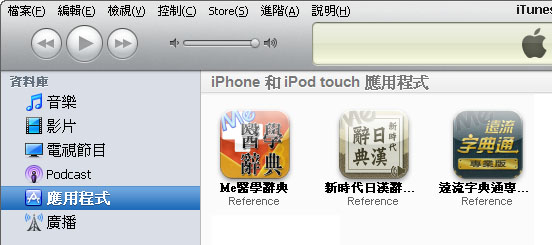
‧ Apple iTunes 銷售條款:http://www.apple.com/legal/itunes/appstore/tw/terms.html
‧ 要申請美國iTunes Store帳號,請參考〈申請美國iTunes Store帳號(免信用卡也可申請)〉。
‧ 有免費promo code要登錄,請參考〈如何將Promo code登錄到自己的帳號裡〉。
‧ 要透過iTunes將檔案同步到iPhone或iPod touch,請參考〈如何透過iTunes將檔案同步到iPhone或iPod touch〉。
‧ 檔案遺失要怎麼重新下載,請參考〈重新下載在App Store購買的應用程式〉。
‧ 要向Apple iTunes回報問題,請參考〈App Store的退款/退貨流程〉。
‧ 更換電腦後,要怎麼避免一同步iPhone或iPod touch裡的檔案就不見呢?請參考〈從iPhone / iPod touch將已購買的內容傳送到電腦〉。


 留言列表
留言列表

